W tym przewodniku omówimy irytujące problemy zgłoszone przez jednego z naszych czytelników. Inni użytkownicy również narzekają na ten sam problem na forach społeczności Microsoft. Oni chcą wiedzieć jak usunąć wiele instalacji systemu Windows 10, Windows 8.1 na jednym komputerze. Oto nasza odpowiedź.
Myślałem, że robię czystą instalację systemu Windows 8 na moim komputerze Dell XT2, ale teraz mam 2 kopie systemu Windows 8 na moim komputerze; z których jeden jest skorumpowany. Jak mogę je usunąć? Oto szczegóły: — Dell XT2 — Rozpoczęty od tabletu WinXP, 64 GB SSD, nie ma miejsca na 2x systemy operacyjne. — Przeprowadziłem czystą instalację Win8, było bardzo bolesne z powodu problemów ze sterownikami i nie chcę tego robić ponownie, jeśli mogę tego uniknąć! — Biegałem dobrze przez 2 lata, chciałem przeprowadzić czystą instalację i uaktualnić do wersji 8.1, abym mógł dać znajomemu. — Uruchomiłem instalatora z płyty CD, za pierwszym razem nie wyglądało to na ukończenie i działało dziwnie. Uruchom ponownie i zakończyło się normalnie (tzn. Przeszło przez konfigurację preferencji) — Teraz po ponownym uruchomieniu pyta mnie, którą kopię systemu Windows 8 chcę uruchomić. # 1 działa dobrze, ale jeśli wybiorę # 2, powiedzą mi, że jest uszkodzony. — Straciłem także około 15 GB miejsca na dysku
Usuń wiele instalacji systemu Windows 10
To bardzo dobre pytanie, a oto kroki, które należy podjąć, aby rozwiązać ten problem:
- Naciśnij Windows + X, a następnie kliknij System
- Teraz idź dalej i kliknij Zaawansowane ustawienia systemu
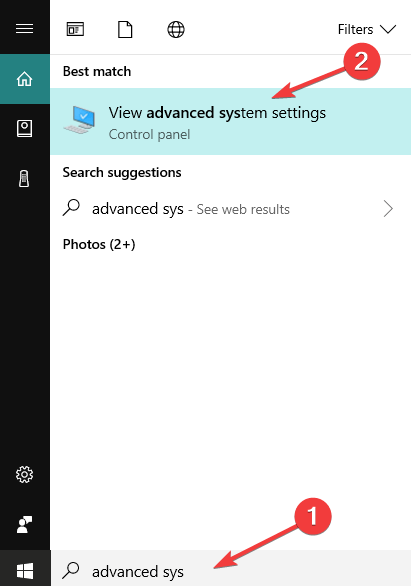
- Pod Karta Advance, a następnie wybierz Uruchomienie i odzyskiwanie, a następnie kliknij Ustawienia

- Pod Uruchomienie systemu, teraz kliknij Domyślny system operacyjny i stamtąd wybierz Windows 8.1 lub Windows 10, w zależności od wersji systemu operacyjnego.
- Teraz śmiało i odznacz „Czas wyświetlić listę systemów operacyjnych„

Oto jak to zrobić, jeśli inna kopia systemu Windows 10, 8.1 jest zainstalowana na partycji, wykonaj następujące czynności:
- Naciśnij klawisz Windows + X, a następnie kliknij Zarządzanie dyskiem
- Teraz rozwiń Zarządzanie dyskami, a następnie wybierz Partycja odzyskiwania
- Teraz kliknij go prawym przyciskiem myszy, a następnie wybierz „Format„Po czym pojawi się okno dialogowe Ostrzeżenie
- Teraz wybierz opcję systemu plików i domyślną, która jest NTFS
— ZWIĄZANE: Poprawka: „Instalacja systemu Windows nie powiodła się” Błąd aktualizacji systemu Windows 10
Po zakończeniu procesu formatowania dysk zostanie wyświetlony jako „Dysk logiczny” w Zarządzaniu dyskami.
- Teraz musisz kliknąć prawym przyciskiem myszy „Dysk logiczny”W oknie Zarządzanie dyskami, a następnie wybierz„ Usuń wolumin ”; wybierz „Tak”, gdy pojawi się okno dialogowe z ostrzeżeniem
- Wolumin, który usunąłeś, będzie teraz wyświetlany jako „Wolne miejsce”
- Kliknij prawym przyciskiem myszy partycję Wolne miejsce i kliknij Usuń, kliknij Tak w wyświetlonym ostrzeżeniu Zarządzanie dyskami.
Teraz postępuj zgodnie z instrukcjami poniżej:
Wolumin będzie teraz wyświetlany jako Nieprzydzielony. (dobry towar). Naszym następnym krokiem jest połączenie z powrotem nieprzydzielonego wolnego miejsca z partycją systemową. Kliknij prawym przyciskiem myszy Głośność systemu i kliknij opcję „Rozszerz głośność” w menu kontekstowym, kliknij „Tak”, gdy pojawi się ostrzeżenie. Uruchomi się kreator, który przeprowadzi użytkownika przez proces scalania nieprzydzielonego miejsca z partycją systemową. Kreator zapewnia prostą procedurę scalenia nieprzydzielonego miejsca z dyskiem systemowym. Po wybraniu miejsca kliknij Dalej, na końcu kreatora zobaczysz przydzieloną kwotę.
Mówiąc o usuwaniu niepotrzebnych instalacji systemu operacyjnego Windows, nie zapomnij również usunąć plików i folderów z folderu Softwaredistribution.
- Przejdź do tego komputera> Otwórz partycję, na której zainstalowałeś system Windows
- Przejdź do folderu Windows> zlokalizuj folder Softwaredistribution
- Otwórz podfolder Pobierz> usuń z niego wszystko.
Folder pobierania zawiera tymczasowe pliki aktualizacji, a ich usunięcie pomaga zwolnić miejsce na dysku.
Zatwierdź

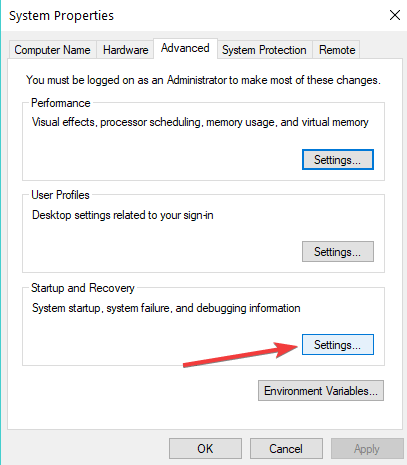
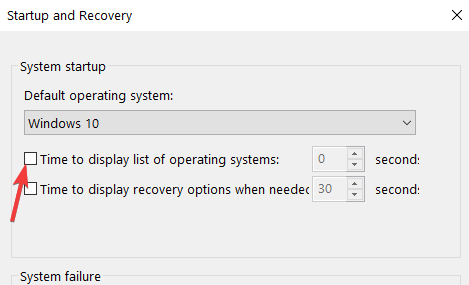

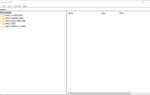

![Jak utworzyć przenośne oprogramowanie w systemie Windows 10 [EASY WAY]](https://pogotowie-komputerowe.org.pl/wp-content/cache/thumb/bc/417119851e4f7bc_150x95.png)
